
Содержание
Amazon Instant Video впервые с любым потоковым сервисом в своем роде теперь позволяет пользователям iOS и Android, которые являются членами Prime, загружать фильмы и телепередачи на свои устройства для просмотра в автономном режиме. Вот как это сделать на вашем iPhone.
Подобная функция давно нужна, так как многие пользователи просят Netflix представить возможность смотреть шоу и фильмы в автономном режиме, так как многие хотят наверстать упущенное на своих любимых шоу во время полета по стране. Тем не менее, Netflix еще не представила такую функцию.
Не бойтесь, тем не менее, поскольку Amazon взял на себя инициативу в этом и представил возможность загрузки контента для просмотра в автономном режиме на iOS и Android. Раньше он был доступен на планшетах Kindle Fire, но теперь любой желающий с устройством iPhone, iPad или Android может присоединиться к веселью.
Хотя Amazon Video не так популярна, как Netflix, у сервиса есть несколько отличных вариантов на выбор, с хорошим сочетанием телевизионных шоу и фильмов, которые будут развлекать вас без необходимости подключения к Интернету.
Без лишних слов, вот как скачать фильмы Amazon Prime на свой iPhone, чтобы вы могли смотреть их в автономном режиме.
Загрузка фильмов Amazon Prime
Первое, что вы хотите сделать, это загрузить приложение Amazon Video из App Store на свой iPhone, если вы этого еще не сделали.
Оттуда войдите в приложение, используя свою учетную запись Amazon. Имейте в виду, что вам нужно членство в Amazon Prime, чтобы загружать контент для просмотра в автономном режиме. В противном случае вы не сможете воспользоваться этой функцией.
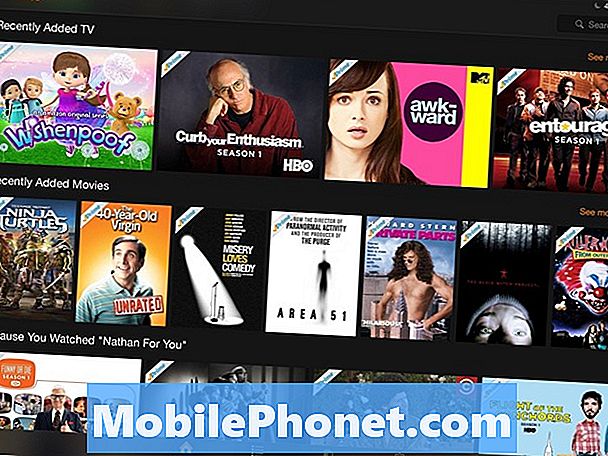
После входа в систему вы увидите главный экран приложения. Теперь, прежде чем мы начнем загружать фильм, нам нужно перейти к настройкам, чтобы настроить качество загрузки фильмов и телепередач, которые будут загружаться. Для этого нажмите настройки внизу, а затем выберите Качество загрузки.
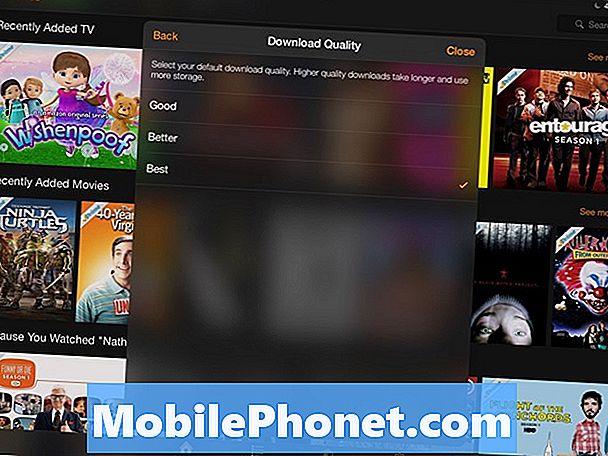
Вы сможете выбрать из Хорошо, Лучше, а также Лучший, Выберите тот, который вы хотите, и знайте, что меньшее качество сэкономит место для хранения, а лучшее качество будет занимать больше места.
После выбора качества вернитесь на главный экран и нажмите на фильм, который вы хотите загрузить для просмотра в автономном режиме. Я выбрал 40-летнюю деву.
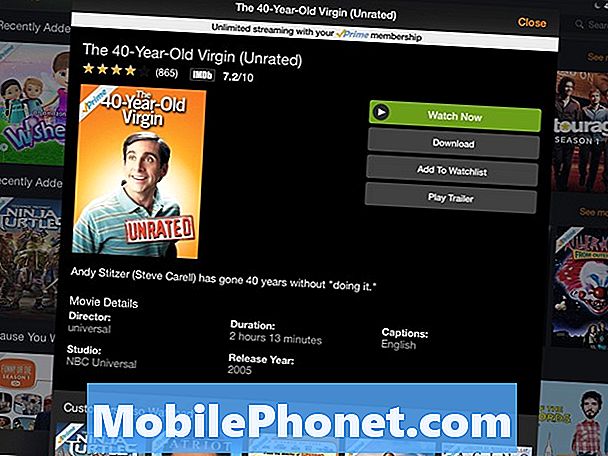
Направо, нажмите на Скачать начать процесс загрузки. Если у вас включены уведомления для приложения, вы получите уведомление, когда загрузка будет завершена. Нажав на Опции Рядом с панелью загрузки вы сможете приостановить загрузку или отменить ее, если хотите.
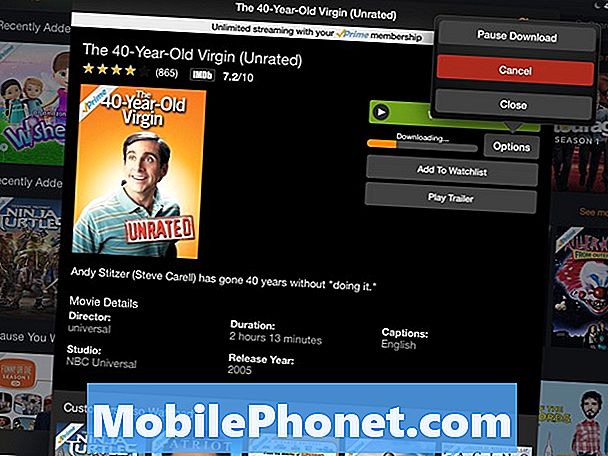
После завершения загрузки вы можете смотреть фильм без подключения к интернету, нажав Смотри, Появится всплывающее окно с сообщением о том, что фильм будет доступен только в течение 48 часов в автономном режиме, и что если вы хотите продлить его более чем на 48 часов, вам нужно будет повторно подключиться к Wi-Fi или LTE.
Как вы можете видеть на моем iPad, у меня отключен Wi-Fi, но я наслаждаюсь фильмом так же, как если бы я смотрел его в потоковом режиме, только на этот раз мне не нужно беспокоиться о сбоях или задержках.

После того как вы закончили смотреть фильм, вы можете удалить его, нажав Опции а затем выбрав Удалить Скачать.
Теперь, если вы хотите загрузить телевизионное шоу, вы, к сожалению, не можете загружать сразу несколько эпизодов или даже целый сезон одновременно. Вместо этого вы должны загружать эпизоды индивидуально.

Чтобы сделать это, откройте телешоу в приложении, и оно будет перечислять эпизоды внизу. Просто нажмите кнопку «Загрузить» (стрелка указывает вниз), и этот эпизод автоматически начнет загрузку для просмотра в автономном режиме.
Когда вы удаляете фильм или телешоу, оно все равно будет оставаться на вашем месте, если вы перестанете смотреть его на полпути, поэтому нет необходимости держать фильм в автономном режиме, если вы еще не закончили его.


